![[zzixx] 찍스|사진인화 주문방법](https://i.ytimg.com/vi/UdG17GLXlck/hqdefault.jpg)
콘텐츠
Mac 용 새로운 포토 앱은 사진 컬렉션을 관리하고 정리할 수있는 훌륭한 소프트웨어이지만 앱에서 바로 사진 인화를 주문할 수도 있습니다. 방법은 다음과 같습니다.
오늘날의 디지털 세상에서는 일반적으로 사진을 인쇄하고 사진첩을 만드는 대신 사진을 컴퓨터에 보관합니다. 그러나 사진을 주문하여 벽에 걸어 두거나 사진첩을 선물로 만들거나 집에서 재미있는 커피 테이블 서적으로 직접 만들고 싶은 특별한 시간이 있습니다.
Mac 용 새로운 사진 응용 프로그램을 사용하면 사진 컬렉션을 구성하고 관리 할 수 있지만 (크기는 크지 만) 실제 사진을 구매할 수도 있습니다. 이전에는 애플이 액세스하기 쉬운 이런 식의 제안을 해본 적이 없다. 인쇄를 원하는 사진을 선택하고 크기를 선택한 다음 주문하면됩니다. 거기에서 메일로 수신하려면 며칠에서 일주일이 걸릴 것입니다.
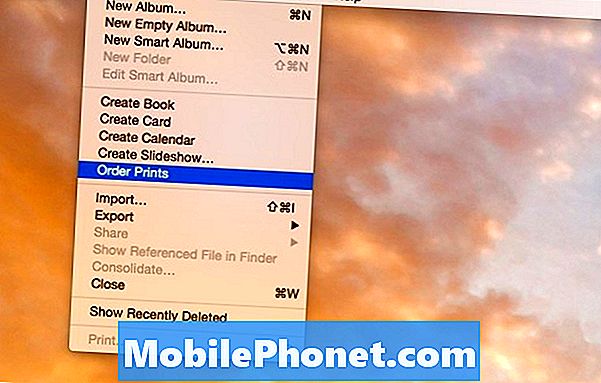
가격도 경쟁이 치열하며 4 x 6 인쇄는 인쇄 당 0.12 달러입니다. 그러나 주문하는 인쇄물의 수에 따라 배송비가 몇 달러 더 추가 될 수 있습니다.
어쨌든, 찍은 사진으로 된 지문에 관심이 있다면, Mac의 새로운 사진 응용 프로그램에서 사진을 찍는 방법이 있습니다.
Mac에서 인화 주문하기
사진 인화를 주문하려면 먼저 사진을 Mac의 사진 응용 프로그램으로 가져와야합니다. 이미 사진 라이브러리를 가져온 사람이라면 가야합니다. 그렇지 않으면 사진을 클릭하여 사진 앱 창으로 드래그하십시오.
여기에서 상단의 메뉴 막대로 이동하여를 클릭하십시오. 파일> 주문 인쇄. 인쇄 할 모든 사진을 클릭 한 다음을 클릭하십시오. 더하다 창의 오른쪽 위 모서리에
다음 페이지에서는 사진을 넣을 인쇄 크기를 선택하게됩니다. 다시 말하면, 4 x 6 인쇄는 인쇄 당 0.12 달러에서 가장 저렴한 옵션이며 20 "x 30"은 17.99 달러입니다. 원하는 크기를 선택하고 클릭하십시오. 고르다 그 옆에.
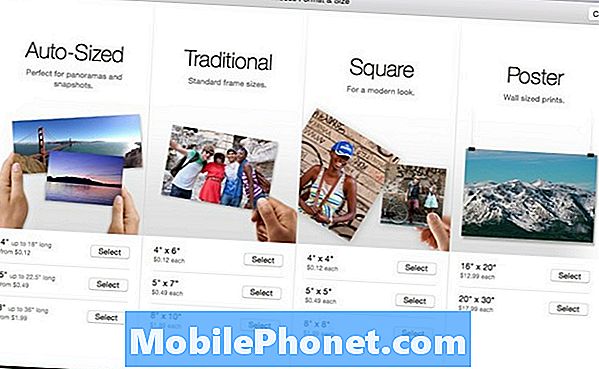
선택한 사진 크기에 맞추기 위해 일부 사진을 약간 잘라야 할 수도 있음을 알리는 팝업 메시지가 나타날 수 있습니다. 딸깍 하는 소리 승인 계속 전진해라.
창의 오른쪽 상단 모서리에 흰 테두리를 추가하거나 광택이없는 광택을내는 옵션이있는 두 개의 확인란이 표시됩니다 (무광택 마감과 반대). 원하는대로 선택하고 확인을 클릭하십시오. 인쇄물 주문.

다음 페이지에서는 주소록에 주소가 없으면 배송 주소를 추가해야합니다. 본질적으로 콘택트 렌즈 응용 프로그램을 Mac에서 사용하고 자신의 연락처 카드를 찾으십시오. 주소가 여기에 포함되어 있지 않다면 추가하고 추가하면 사진 앱에 표시됩니다. 불행히도 포토 앱에 버그가있는 것처럼 보입니다. 포토 앱에서 직접 주소를 추가하면 입력란에 글자 상자가 표시되지 않습니다.
이 시점에서 주문하기 공식적으로 지문을 주문하고 집으로 가져 가야합니다. iTunes 구입시 등록한 신용 카드를 사용하므로 사진 앱을 통해 인화 주문을 할 때 결제 정보를 입력 할 필요가 없습니다.


